Comandos úteis do Twitch para visualizadores, editores, etc. em 2022
Twitch da Amazon é uma plataforma onde os jogadores gostam de streaming e os espectadores gostam de assistir seus streams enquanto conversam com outros espectadores. E se você está lendo isso, sabe muito bem que o Twitch não é uma plataforma pequena; tem cerca de 15 milhões de usuários ativos diariamente. Assim, você pode adivinhar facilmente quantos espectadores participam de bate-papos enquanto assistem a uma transmissão ao vivo.
E quando se trata de bate-papos do Twitch, o que ajuda os espectadores a interagir de forma mais eficiente com os outros são os comandos de bate-papo. Os comandos do Twitch não são restritos apenas aos espectadores, pois existem comandos específicos para moderadores, editores e transmissores. E para eles, esses comandos são uma forma de ter mais controle sobre os chats.
Portanto, não importa se você é um espectador, moderador, editor ou locutor, porque se você estiver no Twitch, deve estar ciente de todos os comandos importantes do Twitch. E estamos aqui com este artigo para ajudá-lo com isso. Então vamos começar.
Leia também: Como fazer streaming no Twitch
Conteúdo
Comandos do Twitch para espectadores
Modificações
Este comando é usado para exibir todos os moderadores de um determinado canal e pode ser usado por qualquer pessoa no Twitch. Para usar este comando, você deve digitar ‘/modificações’ na caixa de mensagem e aperte ENTRAR. E assim que você fizer isso, verá os nomes de usuário do Twitch de todos os moderadores na caixa de mensagem.
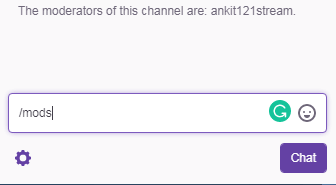
VIPs
Este comando funciona de forma bastante semelhante ao último comando, mas este é usado para exibir todos os VIPs em um canal específico. Para fazer funcionar, digite ‘/vips’ na caixa de mensagem antes de bater ENTRAR. Ele exibirá os nomes de usuário de todos os VIPs desse canal. E se o canal não tiver VIPs, a mensagem ‘Este canal não tem nenhum VIP’ aparecerá na caixa de mensagem.
Cor
Este comando permite que você alterar a cor do seu nome de usuário do Twitch no bate papo. Isso realmente ajuda você a dar uma identidade distinta dentro do chat. Antes de realmente alterar a cor, você deve saber quais opções de cores estão disponíveis para nomes de usuário. E você pode ver as opções usando o ‘/cor’ comando.
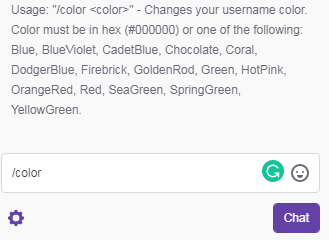
Agora que você viu todas as opções de cores e decidiu com qual cor quer usar, então você pode finalmente usar o “/cor [nome da cor]”comando para definir essa cor para o seu nome de usuário. Por exemplo, se eu quiser mudar a cor do meu nome de usuário para azul, usarei o ‘/cor azul’ comando.
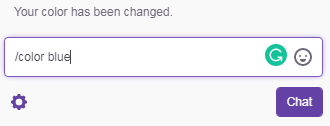
Além disso, os usuários do Twitch Turbo também podem usar ‘/color [valor hexadecimal]’ comando para alterar a cor do nome de usuário. Este comando requer um valor Hex (#000000) em vez de um nome de cor.
Bloquear
Se você estiver incomodado com o comportamento de alguém em um bate-papo ao vivo, esse comando do Twitch para espectadores permite bloquear essa pessoa. E depois de bloquear uma pessoa, você não poderá ver suas mensagens. Você pode bloquear manualmente uma pessoa clicando em seu nome de usuário e selecionando a opção de bloqueio depois de clicar no ícone de três pontos.
Mas se isso for muito trabalho para você, então você pode usar o comando ‘/bloquear [Nome de usuário]’ para bloquear uma determinada pessoa no chat. Como se eu quisesse bloquear uma pessoa com o nome de usuário ‘ankit121stream,’ então eu vou usar o comando ‘/block ankit121stream.’ E só para você saber, você também pode usar este comando para bloquear alguém em sussurros.
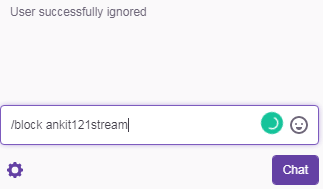
Além disso, há uma alternativa para este comando, que é ‘/ignore [nome de usuário]. Então você pode usar a palavra ignorar em vez do bloco de palavras.
desobstruir
Este comando funciona de forma bastante semelhante ao último comando, mas para desbloquear as pessoas que você bloqueou anteriormente. Para desbloquear alguém no bate-papo ou no sussurro, use o ‘/desbloquear [nome de usuário]’ ou de ‘/unignore [nome de usuário]’ comando.
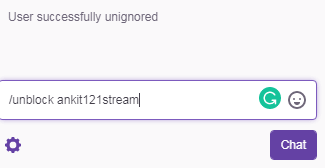
Me
Este comando dá ao seu texto a mesma cor do seu nome de usuário. Por exemplo, se você atribuiu a cor azul ao seu nome de usuário, usando este comando, você pode tornar todo o seu texto verde. Para usar este comando, digite ‘/me [seu texto]’ na barra de mensagens e, em seguida, pressione ENTRAR.
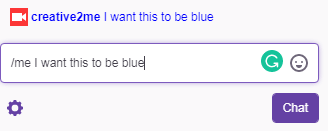
Observe que alguns canais baniram este comando porque consideram isso como spam.
Comandos do Twitch para moderadores e transmissores
Utilizador
Este comando mod do Twitch pode ser usado por moderadores e transmissores para visualizar os detalhes de um usuário. Ele pode exibir o histórico do perfil de um usuário, histórico de banimentos, bate-papo específico do canal e muito mais. Para obter esses detalhes manualmente, você deve clicar no nome de usuário dessa pessoa. Além disso, você pode usar o ‘/usuário [nome de usuário]’ comando para exibir os mesmos detalhes.
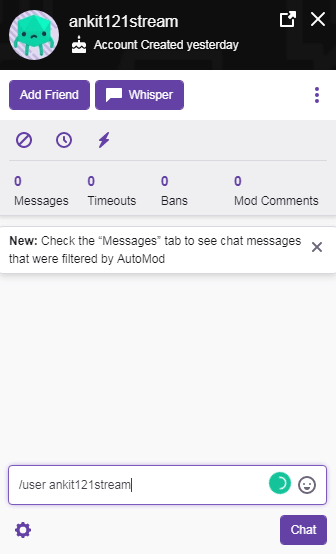
Timeout
Alguém está sendo desrespeitoso no chat e você quer ensinar uma lição? Bem, então que tal bani-los do chat temporariamente. Você pode usar o ‘/timeout [nome de usuário]’ comando para banir um usuário temporariamente. O tempo do banimento será de 10 minutos por padrão. No entanto, você pode definir seu próprio tempo de banimento adicionando o valor do tempo no comando, ou seja ‘/timeout [nome de usuário] {segundos}.’
Como se eu quisesse banir um usuário pelo nome de usuário ‘ankit121stream’ por 5 minutos, então eu posso dar ‘/timeout ankit121stream 300’ comando.
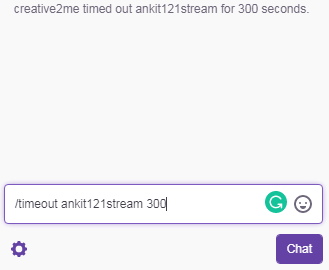
Para remover a proibição, você pode usar o comando de desbloqueio que já discutimos acima.
Devagar
Este comando permite que o moderador defina um limite de tempo para que os usuários reduzam a velocidade de mensagens frequentes. Por exemplo, se o limite de tempo for definido como 10 segundos, os usuários poderão enviar mensagens somente após esse limite ter passado desde a última mensagem. Para usar o modo lento no chat do Twitch, dê o ‘/lento [segundos]’ comando.
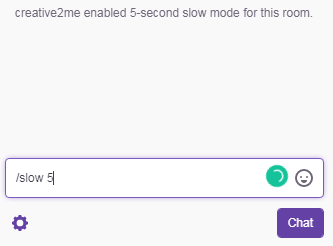
Como agora você sabe como usar o modo lento usando o comando do Twitch, também deve saber como desabilitar esse modo. Bem, você pode se livrar do limite de tempo que definiu para mensagens no bate-papo, dando o ‘/desacelerar’ comando.
R9KBETA
Este é um dos melhores comandos do Twitch, pois é realmente útil se você deseja controlar mensagens de spam em seus bate-papos. Se você estiver usando este comando, significa que você deseja apenas mensagens exclusivas em seu bate-papo. Ele descobrirá se a mensagem é exclusiva ou não, verificando os primeiros 9 caracteres da mensagem. Ao digitalizar esses caracteres, esse comando garante que o texto não seja repetitivo. O comando usado para habilitar este modo é ‘/r9kbeta’.
E se você quiser desabilitar este modo, então você pode fazer isso dando o ‘/r9kbetaoff’ comando.
Assinantes
Se você tiver o recurso de inscrição disponível em seu canal, poderá usar o ‘/assinantes’ Comando mod do Twitch para permitir apenas os assinantes na sala de bate-papo.
No entanto, se você não tiver o recurso de assinatura, que está disponível apenas para parceiros selecionados, mesmo assim você poderá usar esse comando. Isso permitirá que apenas moderadores e transmissores do canal conversem na sala.
Você pode desativar esse recurso e permitir que todos os espectadores voltem à sala de bate-papo, dando o ‘/assinantes desativados’ comando.
Seguidores
Às vezes, pode acontecer que você queira que apenas alguns seguidores entrem na sua sala de bate-papo. Como querer que apenas os seguidores entrem na sala de bate-papo que estão seguindo você por pelo menos uma hora. Bem, você poderia facilmente definir esse limite dando o ‘/seguidores [limite de tempo]’ comando. Como pegamos o exemplo por uma hora, então o comando, nesse caso, será ‘/seguidores 1 hora.’
E como nos modos anteriores, o modo Seguidores também pode ser desabilitado dando o ‘/seguidoresoff’ comando.
13. Claro
O objetivo deste comando é bastante fácil de entender pelo seu nome. Você pode basicamente limpar todo o histórico de bate-papo de uma só vez, dando o ‘/Claro’ comando.
Comandos do Twitch para editores e emissoras de canais
Comercial
Este comando do Twitch exclusivo para parceiros oferece uma pausa no streaming, colocando um comercial no meio. Você pode usar o ‘/comercial’ comando para executar um comercial e, por padrão, o comercial será executado por 30 segundos. No entanto, você pode usar outras opções quando se trata do tempo de execução comercial, que inclui 60, 90, 120, 150 e 180 segundos. Gosta de fazer um comercial de 60 segundos, pode dar ‘/comercial 60’ comando.
Incursão
Deseja redirecionar seus espectadores para outro canal ao vivo? Bem, então use o ‘/raid [Nome do Canal] comando para fazer isso.
Você também pode facilmente cancelar o Raid dando o ‘/desenraizado’ comando.
Comandos do Twitch para emissoras
Mod
Se você é um radialista, sabe a importância dos moderadores. Os moderadores ajudam a manter sua sala de bate-papo sob controle para que você possa se concentrar mais no streaming. E se você acha que alguns de seus espectadores são dignos de se tornarem moderadores, então você pode usar o ‘/mod [nome de usuário]’ comando para atribuir-lhes essa função.
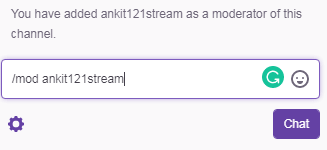
Desmodificar
Todos nós cometemos erros. E talvez você também tenha cometido um erro ao atribuir a alguém o papel de moderador que não está lidando tão bem com essa responsabilidade. Agora, você não tem outra escolha, e você tem que tirar esse papel daquele membro. Bem, para fazer isso, você só precisa usar o ‘desmodificar [nome de usuário]’ comando.
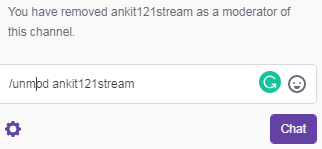
VIP
Quer atribuir a algum usuário a função de VIP? Bem, então use o ‘/VIP [nome de usuário]’ comandar e dar-lhes esta grande honra.
UNVIP
Agora, você quer tirar a honra que você deu a alguém com o último comando? Se o status VIP pode ser facilmente concedido, também pode ser facilmente retirado. Basta usar o ‘/unvip [nome de usuário]’ comando e acabe com isso.
Resumindo
Então esses foram os comandos legais do Twitch que podem ser usados para se divertir mais ou ter mais controle sobre os chats. Você pode usar vários comandos de acordo com sua autoridade no canal, o que ajuda a tornar o gerenciamento do canal mais eficiente. Mas acima de tudo, esses comandos são como um atalho e, às vezes, recursos extras para nós, que ajudam a tornar o Twitch a melhor plataforma de streaming.
Artigos Mais Recentes